ProtonMail este serviciul de corespondență pentru jurnaliști, activiști și persoane care caută confidențialitate în timpul conversațiilor prin e-mail. Toate comunicațiile sunt criptate end-to-end și sunt open source, asigurându-se că comunitatea de software gratuit poate audita codul pentru orice vulnerabilități.
ProtonMail are aplicații mobile pentru Android și iOS, dar utilizatorii de desktop nu au o aplicație de e-mail dedicată. Oficial, dezvoltatorii nu au o aplicație creată pentru utilizatorii de computere, așa că ElectronMail și-a luat jocul.
ElectronMail este o aplicație ProtonMail terță parte. Utilizează instrumentele Electron pentru a încheia interfața web ProtonMail într-o aplicație de e-mail elegantă și ușor de utilizat pentru Linux, MacOS și Windows.
Notă: în acest ghid, ne vom concentra pe configurarea ElectronMail pe Linux. Cu toate acestea, dacă nu utilizați Linux și doriți să încercați aplicația pe alte platforme, faceți clic aici pentru a afla mai multe.
Instalați ElectronMail
ElectronMail are suport pentru multe tipuri de metode de instalare, inclusiv un pachet DEB pentru Ubuntu/Debian, un RPM pentru Fedora/SUSE, un pachet Pacman pentru Arch, precum și suport pentru Snaps și AppImage. În plus, ElectronMail funcționează pe MacOS , Windows și chiar și pe FreeBSD !
Pentru a pune în funcțiune copia dvs. de ElectronMail, deschideți o fereastră de terminal pe desktopul Linux. Cel mai rapid mod de a face acest lucru este să apăsați Ctrl + Alt + T sau Ctrl + Shift + T de pe tastatură. Odată ce fereastra terminalului este deschisă, urmați instrucțiunile din linia de comandă de mai jos.
Ubuntu/Debian
Instalarea ElectronMail pe Ubuntu sau Debian începe prin utilizarea comenzii CD pentru a vă muta în directorul „tmp”. Motivul pentru care sesiunea terminalului trebuie mutată acolo este că „tmp” stochează fișiere doar pentru o perioadă scurtă de timp. Acest folder este perfect pentru a descărca un pachet în, mai degrabă decât a aglomera directorul de acasă.
cd /tmp
Descărcați versiunea pachetului DEB a ElectronMail în directorul „tmp” folosind wget . Ar trebui să dureze doar câteva secunde, deoarece fișierul este mic.
wget https://github.com/vladimiry/ElectronMail/releases/download/v3.5.0/electron-mail-3.5.0-linux-amd64.deb
Folosind comanda dpkg , instalați fișierul pachetului DEB în computerul dumneavoastră Ubuntu sau Debian.
sudo dpkg -i electron-mail-3.5.0-linux-amd64.deb
Finalizați procesul de instalare executând apt install . Rețineți că, în unele versiuni de Debian, poate fi necesar să înlocuiți apt cu apt-get .
sudo apt install -f
Arch Linux
De obicei, Arch Linux primește suport pentru aplicații prin AUR. Cu ElectronMail, dezvoltatorii au oferit un pachet Pacman ușor de instalat. Pentru a obține pachetul, începeți prin a trece în „tmp” cu comanda CD .
cd /tmp
Descărcați cea mai recentă versiune Pacman ElectronMail folosind wget .
wget https://github.com/vladimiry/ElectronMail/releases/download/v3.5.0/electron-mail-3.5.0-linux-x64.pacman
Instalați aplicația folosind managerul de pachete Arch Linux.
sudo pacman -U electron-mail-3.5.0-linux-x64.pacman
Fedora/OpenSUSE
Instalarea ElectronMail pe Fedora sau OpenSUSE este foarte asemănătoare cu ruta Ubuntu/Debian: descărcați un pachet și instalați-l.
Fedora
Cel mai bun lucru despre Fedora este că managerul său de pachete poate instala un fișier RPM direct de pe internet. Deci, nu este nevoie să utilizați wget . În schimb, instalați ElectronMail direct cu comanda dnf de mai jos.
sudo dnf install https://github.com/vladimiry/ElectronMail/releases/download/v3.5.0/electron-mail-3.5.0-linux-x86_64.rpm -y
OpenSUSE
Pentru a obține ElectronMail pe OpenSUSE, începeți prin a muta fereastra terminalului în „tmp”. Apoi, descărcați-l cu wget și instalați-l cu Zypper .
cd /tmp
wget https://github.com/vladimiry/ElectronMail/releases/download/v3.5.0/electron-mail-3.5.0-linux-x86_64.rpm
sudo zypper install electron-mail-3.5.0-linux-x86_64.rpm
Snap
Nu aveți chef să descărcați fișiere pachet DEB, Pacman sau RPM? Încercați versiunea Snap a ElectronMail! Este incredibil de ușor de instalat. Doar rulați comanda de instalare rapidă de mai jos.
Notă: computerul dvs. Linux trebuie să ruleze cel mai recent Snap runtime. Nu sunteți sigur cum să îl activați? Consultați ghidul nostru aici !
sudo snap install electron-mail
AppImage
ElectronMail este distribuit prin AppImage, pentru cei care nu pot instala RPM-uri, pachete Pacman, DEB-uri sau Snaps. Pentru ca versiunea AppImage să funcționeze, introduceți comenzile de mai jos.
mkdir -p ~/AppImages cd ~/AppImages wget https://github.com/vladimiry/ElectronMail/releases/download/v3.5.0/electron-mail-3.5.0-linux-x86_64.AppImage chmod +x electron-mail -3.5.0-linux-x86_64.AppImage ./electron-mail-3.5.0-linux-x86_64.AppImage
Configurați ElectronMail
Pentru a începe configurarea pentru ElectronMail, deschideți meniul aplicației pe computerul dvs. Linux și lansați aplicația. Odată ce se deschide, urmați instrucțiunile pas cu pas de mai jos pentru a afla cum să funcționeze.
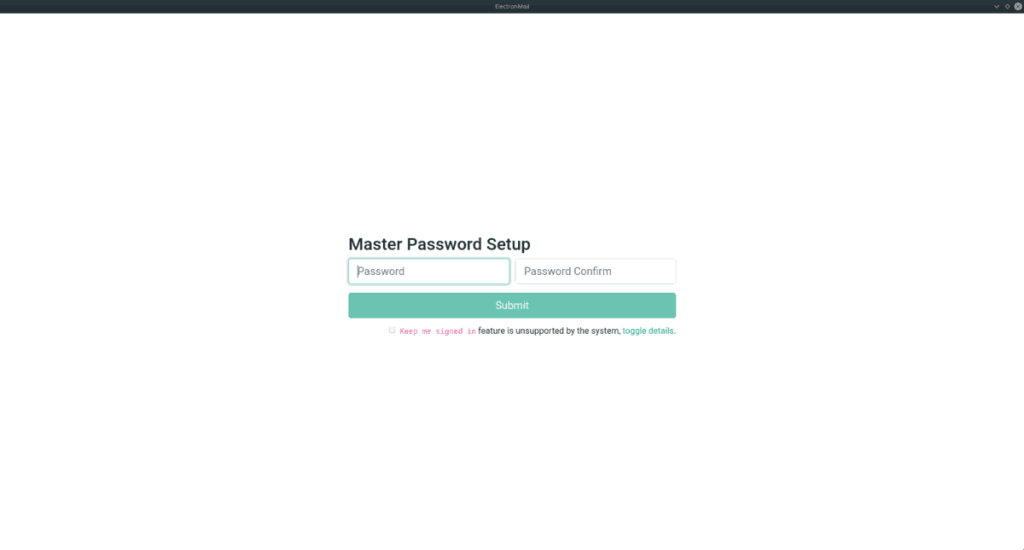
Pasul 1: Prima dată când se lansează ElectronMail, vi se va cere să configurați o parolă principală, pentru a vă proteja mesajele de e-mail. Folosind instrumentul strongpasswordgenerator , creați o nouă parolă principală.
Pasul 2: Accesați pagina de conectare și completați informațiile dvs. Protonmail, cum ar fi datele de conectare și parola. Asigurați-vă că completați și codul cu doi factori în casetă, dacă îl utilizați.
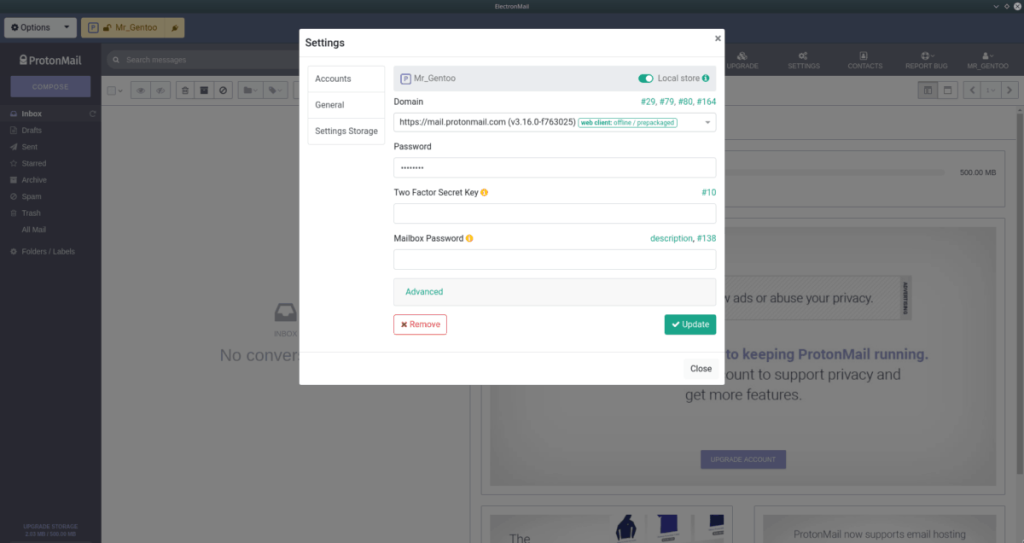
Pasul 3: Faceți clic pe „Domeniu” și alegeți un domeniu din listă. Dacă utilizați Tor, selectați „Ceapa”. opțiune.
Pasul 4: După ce ați adăugat contul, faceți clic pe butonul „Închidere”.
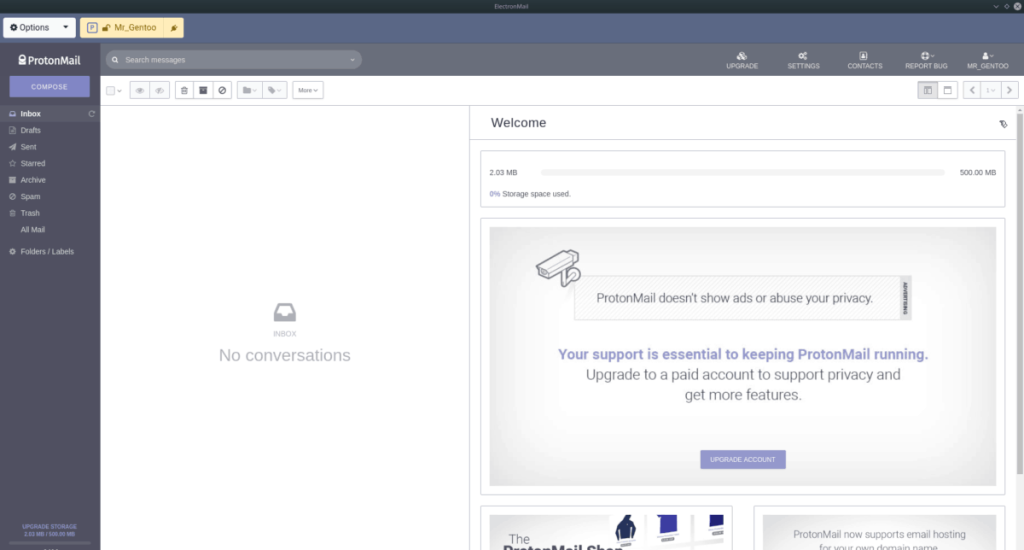
De îndată ce un nume de utilizator este adăugat la ElectronMail, ProtonMail se va încărca și veți avea acces la Protonmail pe desktopul Linux prin ElectronMail!

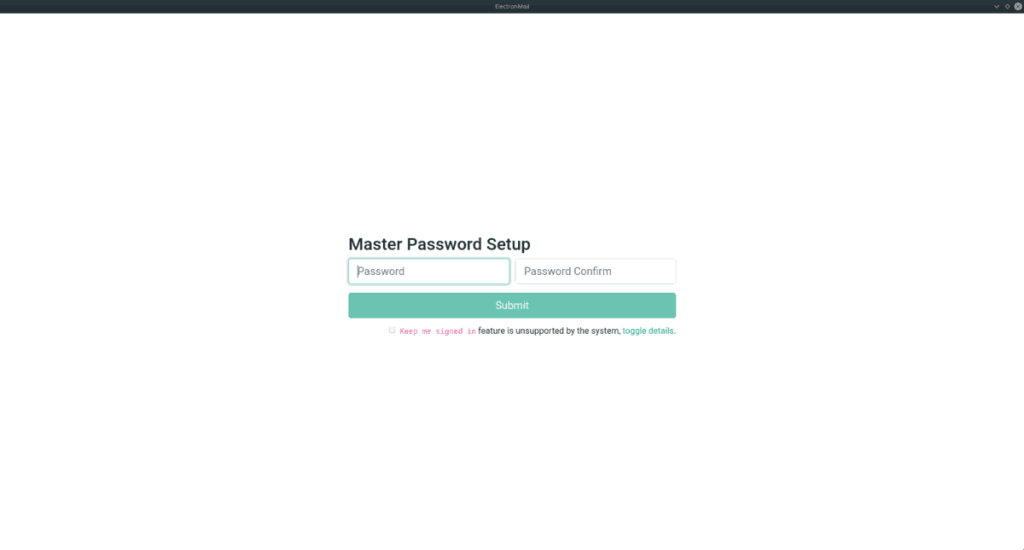
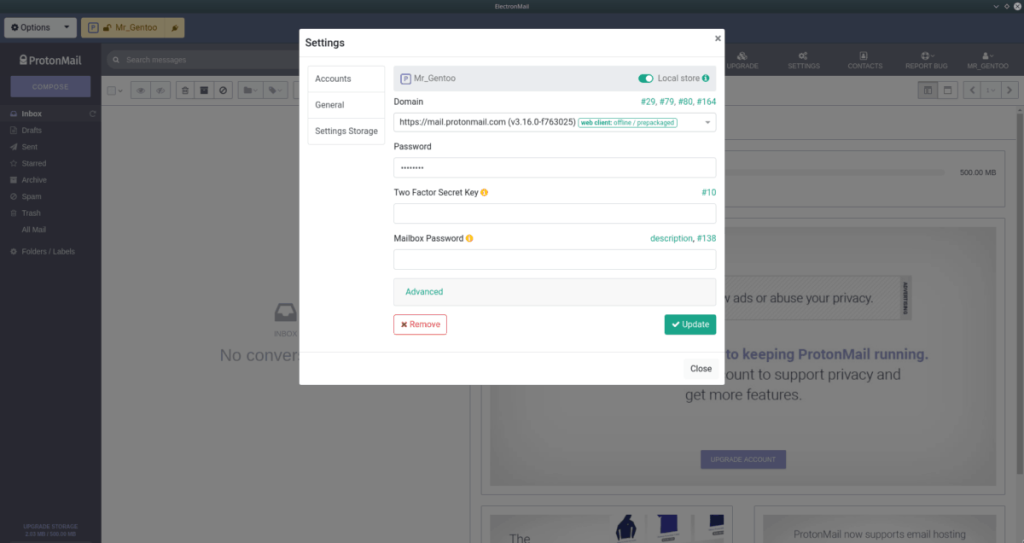
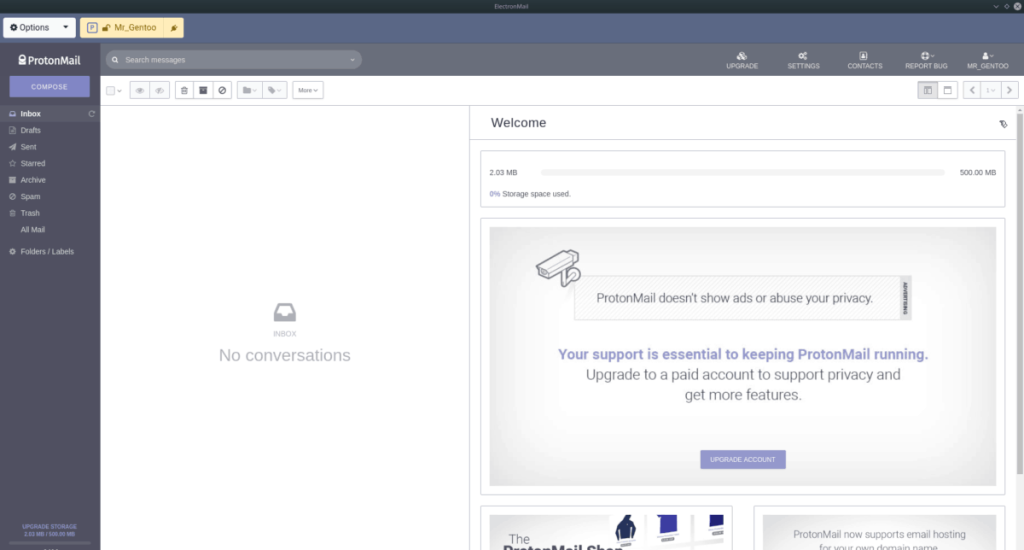



![Descarcă FlightGear Flight Simulator gratuit [Distrează-te] Descarcă FlightGear Flight Simulator gratuit [Distrează-te]](https://tips.webtech360.com/resources8/r252/image-7634-0829093738400.jpg)




